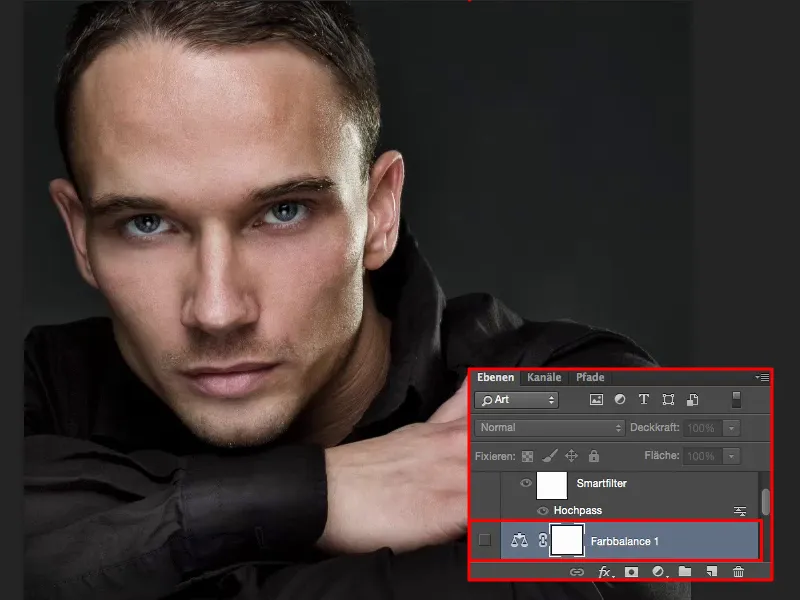Kai kalbama apie aukšto slenksčio išvaizdą, iš karto pagalvojama apie įprastinį aukšto slenksčio filtrą, kuris suteikia aiškumo. Mano atveju aukšto slenksčio išvaizda atrodo taip (dešinėje). Tai reiškia, kad mano vidurys ar šviesus tonai tamsinami, o šviesos vėl šviesinamos. Žiūrėkite į priekį, pavyzdžiui, į marškinėlius ar taip pat į akis, visa tai yra labai šviesiai pašviesinta. Sotis išnyko iš odos.
Manau, ypač vyriškiems portretams, tai yra išvaizda, kurią galiu iš karto atlikti vienaip vienai su 100% raiška, kad mano paveikslas būtų paruoštas. Galbūt pridėsiu vignetę aplink, ištrinsiu kelias spuogas ir pan., tačiau pažiūrėjęs į tai, kaip čia atrodo oda, tai viskas atrodo labai poringa ir šviesos teka labai stipriai. Man labai patinka aukšto slenksčio išvaizda.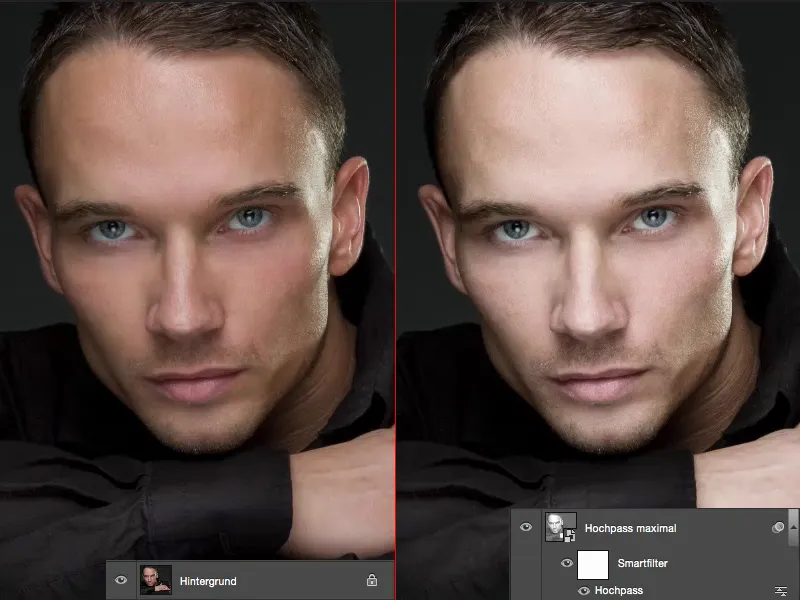
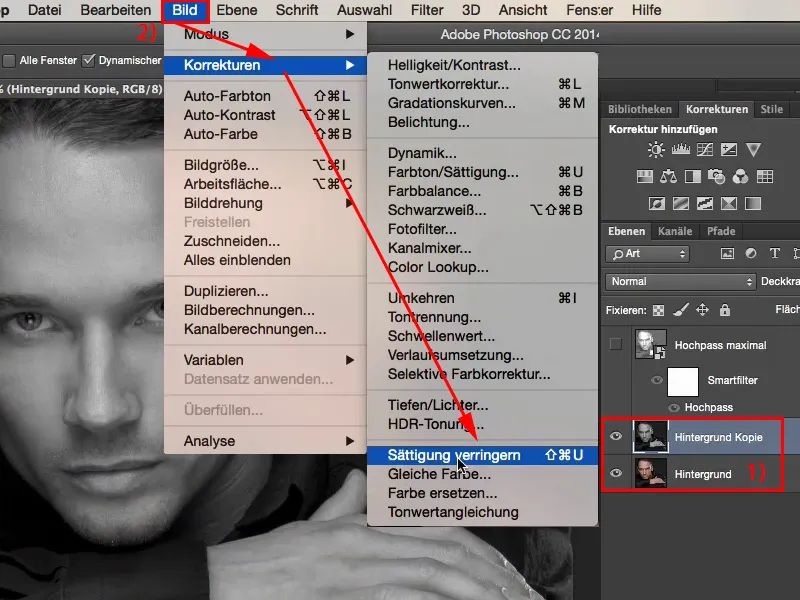
... ir tada pakeiskite visą tai į Slankusis objektas>Paversti į slankųjį objektą. Viso šito priežastis yra ta, kad su šiuo aukšto slenksčio filtru, su šia aukšto slenksčio išvaizda, galite sukurti įvairias išvaizdas. Tai labai paprasta.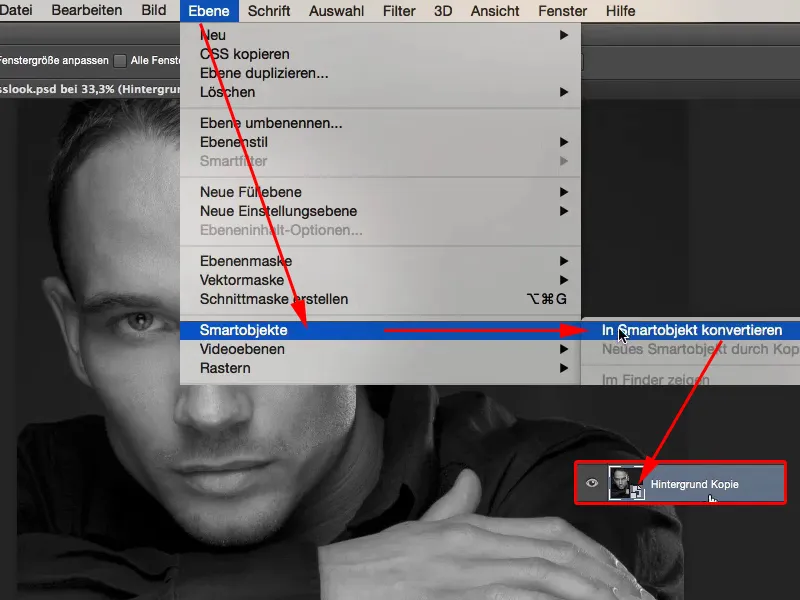
Vienintelis dalykas, kurį turite padaryti, yra nustatyti sluoksnio režimą į Minkšta šviesa. Tiesiog įdomu, kai tik ta sluoksnio kopija, režimas Juodbalis, su minkšta šviesa, jau atrodo gana šauniai, sukuriau tiesioginę tamsių portretų išvaizdą. Taigi, apsimeskite, kad prisimenat tai, netgi be aukšto slenksčio filtro – sluoksnio kopija, Juodbalis, Minkšta šviesa – tai jau atrodo tikrai, tikrai šauniai vyriškiems.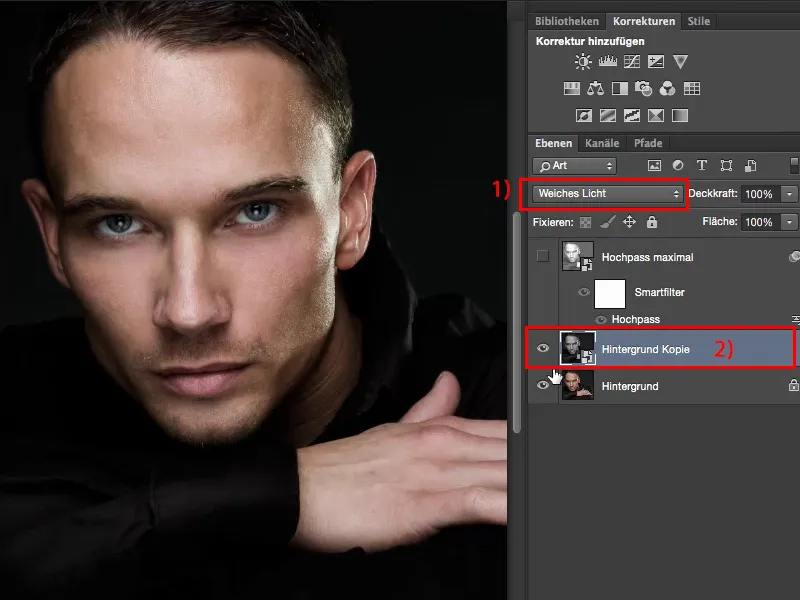
Dabar ateina aukšto slenksčio filtras. Jį rasite pasirinkę Filtras>Kiti filtras>Aukšto slenksčio filtras.
Čia atsitinka, kai tu jį nustatoi iki maksimalios vertės 1 000 pikselių. Jis išties jūsų nuotrauką pratęsia, išplečia toninius spalvius, kol visa tai čia tampa baisiai, baisiai šviesu. Tai atrodo teisingai įšvietintose portretuose. Tuo tarpu jei turite lauko nuotrauką, kraštovaizdį, suremto saulės spinduliu, ir tai darote, pagalvočiau, kad paveikslas bus beveik peršvietintas. Labai tikėtina, kad jis jau bus sugadintas.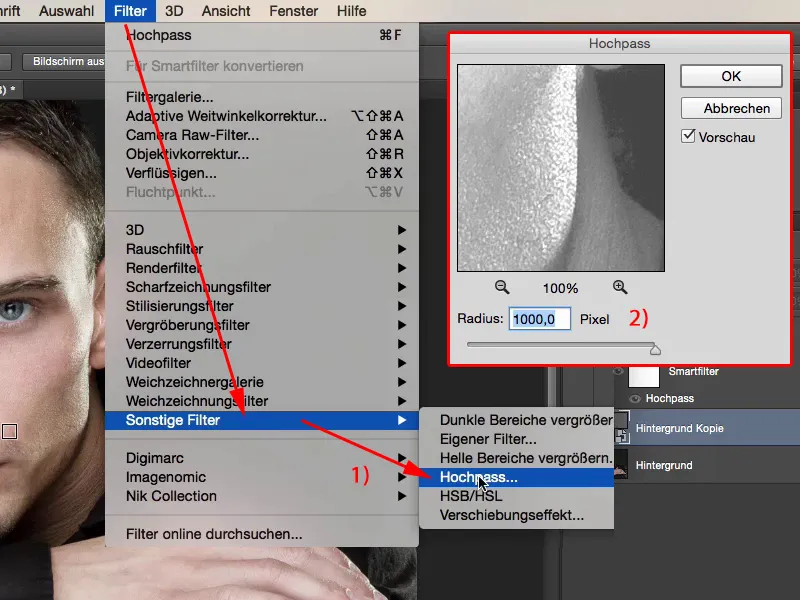
Dauguma žmonių tikrai pažįsta aukšto slenksčio filtrą, kaip jau minėjau, kai jis naudojamas kaip aiškinimo filtras. Tai dažniausiai vyksta nuo vieno iki keturių pikselių. Tai čia aiškiai matyti išankstinėje peržiūroje: struktūros pabrėžiamos, gaunu tą pilką sluoksnį. Šis sluoksnis nustatomas veikimo režimu Minkšta šviesa, Susidėliojimas vienas ant kito, išskaičiuojamas, padaromas nematomas ir struktūra lieka išaiškinta nuotraukoje. Taigi aukšto slenksčio filtrą galima naudoti taip.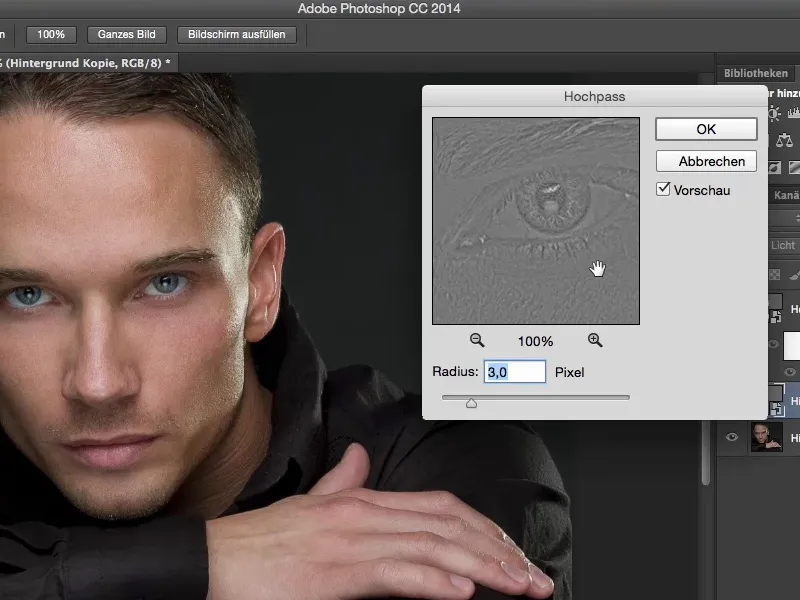
Bet žiūrėk – kai tik dabar tiesiog viduryje perkeliu reguliatorių arba dar šiek tiek labiau į dešinę, matote, kaip čia akys tampa vis tamsesnės ir ryškesnės? Ir net tik su apytiksliai 100 pikselių jau turiu efektą mano vyriškame portrete, kai sakau: "Wow, esu baigęs su paveikslų redagavimu, ačiū, čia pabaiga." Ir tai aš taip mėgstu Photoshop'e, galiu su vienu vieninteliu sluoksniu pakeisti visą nuotrauką ir pagerinti ją taip, kad man nebūtų reikalinga tokia didelė redagavimo dalis. Gal galvoju apie spalvotumą, bet dėl kontrastų, dėl tonų – tai atrodo labai, labai šauniai, kaip čia akys šviečia iš tamsos.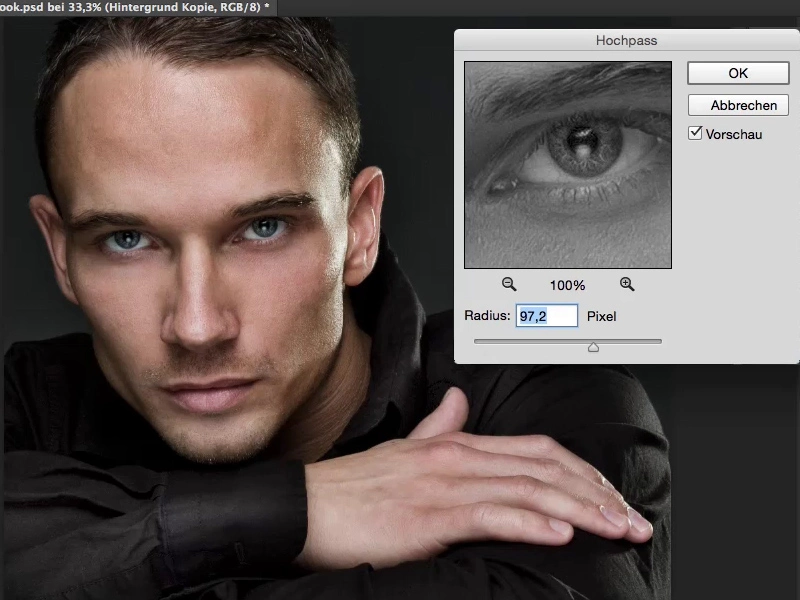
Palyginimui – jei atimčiau tai – paveikslas jau beveik atrodytų nuobodu ir visiškai plokštas veide, bet apie 100 pikselių paveiksme prasideda perkūnas.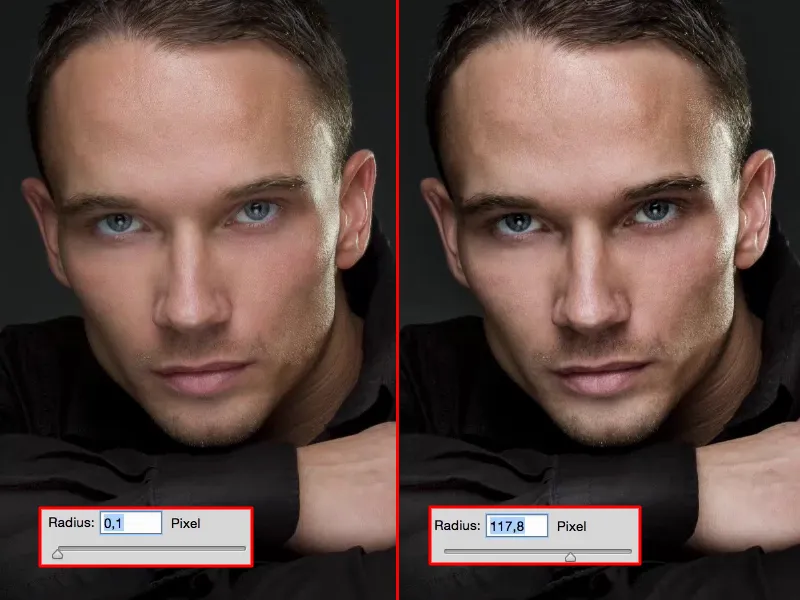
Tai būtų vienas būdas naudoti šią aukšto slenksčio išvaizdą, apie 100 pikselių. Arba ją ištempti iki visų 1 000, iki galo, tada gausite stipriai pašviesintą paveikslą, tačiau išvaizda bus visiškai skirtinga nei judėdami štai ta pačia 100 pikselių teritorija.
Taip galite naudoti filtrą, naudojant aukšto slenksčio filtrą šioms juodai-baltai kopijoms, sugeneruoti dvi skirtingas išvaizdas. Vieną patrauklią, kontrastingą išvaizdą, ir tada kažką šviesaus, bet ne mažiau patrauklaus. Tai tiesiog šviečia viskas čia ant veido, ypač akys ir viskas, kas čia buvo santykinai šviesu veide, taip pat galite tai sukurti.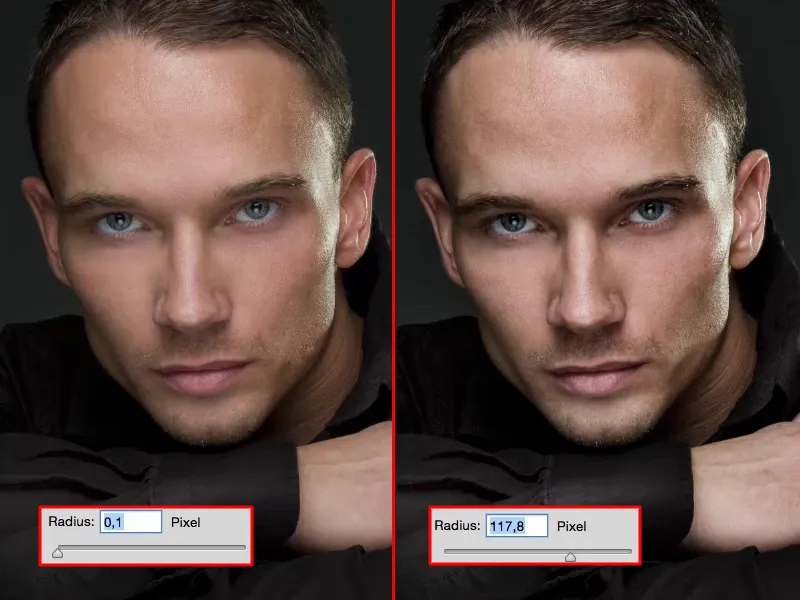
Ir todėl aš taip mėgstu aukšto slenksčio filtrą, kai kalbama apie išvaizdą. Ir dėl portretų galite būti tikri, kad turiu vieną ar kitą variantą viename paveiksle, su tam tikra raiška. Pavyzdžiui, visas tai galiu vėl valdyti ir pasakyti: Taip – tą apie štai kaip tai atrodo šauniai, esamą prie 80 % ir ne prie 100 %. Ir tuomet mano paveikslo išvaizda dėl kontrastų yra jau pagaminta.
Tada man tiesiog kyla klausimas: ar padaryti visas tai šiek tiek šaltas spalvomis arba šiek tiek šiltas? Kaip aš noriu to turėti?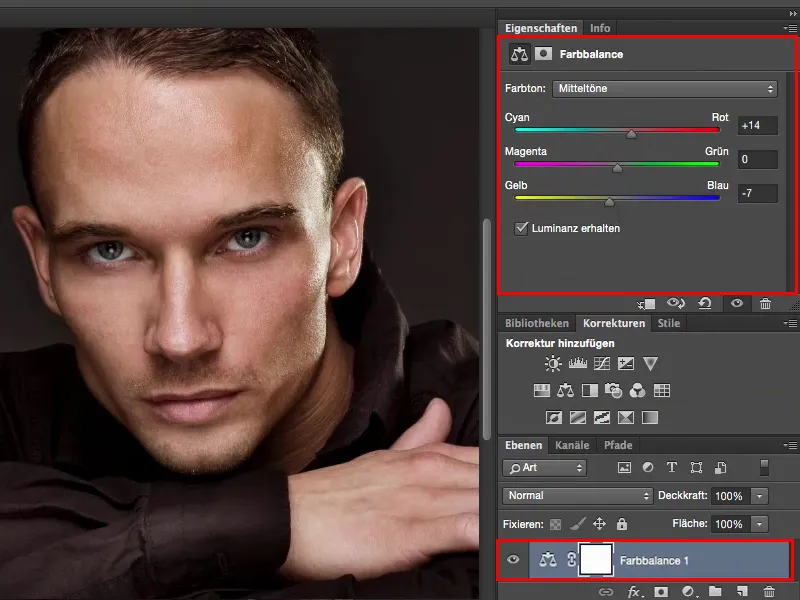
... bet kas galiausiai dar ten keičiu, tai visiškai nežaidžia jokios rūšies vaidmens, nes išvaizda čia susiformuoja ant šios aukštumos lygio.